アンインストールバビロンツールバー、翻訳者、コンピュータから検索エンジン
質問
今日、私は私のInternet explorerを起動すると、バビロン検索が私の前に来る、私は”インターネッまあで グーグルクローム。 私はそれがどこに来たのか分かりません、それはウイルスですか? 私は完全に私のコンピュータからそれを削除するのを助けてください。 それは非常に高く評価されるでしょう。.
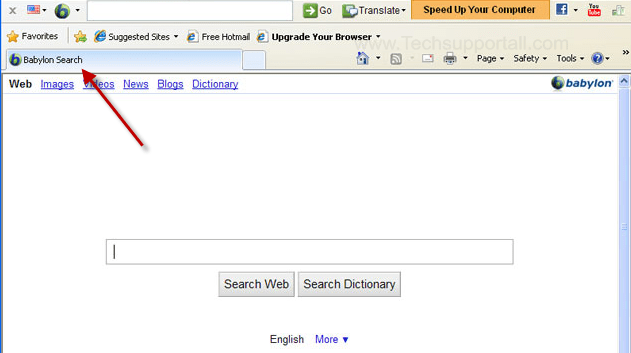
あなたの心の中でこれらのタイプの質問が発生した場合は?…我々は彼らのための適切な解決策を持っているこれらについて心配しないでください。
- バビロン検索を削除するには?どのようにバビロン検索を取り除くには?
- バビロンを取り除くには?
- バビロン検索をアンインストールするには?
- google chromeからbabylon searchを削除するには?
- internet Explorerからbabylon searchを削除するには?
- firefoxからbabylon searchを削除するには?
解決済みの回答
確かに、私たちはあなたのコンピュータから完全かつ恒久的にもそれを削除するのに役立ちます。 あなたは正しいですそれはウイルスではありませんが、あなたはそれをアドウェアと言うことができます,彼らの行動はそのように思えるので、,私は これは、googleと提携している結果を提供する提携検索エンジンであり、その追加し、それが収入を作る任意の検索結果をクリックすると、それはあなたの だから、彼らはあなたが最初にツールバーをインストールし、メインプログラムをインストールすることができ、他のソフ 我々はそれらのための適切なソリューションを持っているすべてのアドウェアを心配しないでください,google chromeからBabylon searchを削除する方法に私たちの下
自動Fixit
ダウンロードアドウェアリムーバーツールv3.5.0あなたのすべてのブラウザから自動的にバビロン検索を削除するには、これは特別にアドウェ このツールは、Internet Explorerからアドウェアを削除することができます,Firefoxの,Mozilla Firefoxと同様にそのレジストリ..

アドウェア除去ツール-v3.5。exe
アンインストールバビロン検索
- スタートボタンをクリックし、コントロールパネルをクリックし、プログラムの追加/削除(XP)またはプログラムと機能 今バビロン検索、バビロン翻訳者を見つけます。、Delata検索、デルタツールバーエントリは、それを右クリックし、アンインストールをクリックします。
2. Internet ExplorerでBabylon Searchを削除するには
- Internet Explorerを開き、[ツール]メニュー(ALTキーを1回押してアクティブなメニューバーに移動)をクリックし、[インターネット]オプションをクリッ 今、あなたが得たホームページ編集ボックスの下に見てwww.babylon.com、それをに取り替えて下さいwww.google.com次に、適用して閉じるをクリックします。
-
アドバンスステップ
- スタートをクリックして実行を入力し、実行ボックスに”REGEDIT”と入力し、レジストリエディタで
- を入力してください編集メニューに移動し、検索オプションをクリックすると、レジストリエディタに任意の文字列を検索する編集ボックスが表示されます
- 検索編集ボックス”Babylon”を入力し、次を検索をクリックします
- 検索結果は、同じキーを持っていることを強調表示されます文字列
- そのキーを編集し、”www.babylon.com”googleへの文字列。com”
- F3キーを使用して次を検索し、すべてを”google.com”
- 次に、internet explorerを再起動します
3. Mozilla FirefoxでBabylon Searchを削除するには
- Mozilla Firefoxを開き、toolsメニュー(altキーを1回押してアクティブなメニューバーに移動)をクリックしてからOptionsに移動し、設定ページが開 スタートアップの下にホームページの編集ボックスが表示され、この編集ボックスの下にwww.babylon.com wwwに置き換えてください。グーグルcomで、適用して閉じるをクリックします。
- Firefoxブラウザを再起動します
-
事前の手順
- Firefoxのアドレスバーにこのコマンドを入力し、
- を入力してください
- その後、ブラウザにポップアップが表示され、設定ページを開く許可を求めますので、慎重に使用してください。
“私は慎重になります、私は約束します”という名前のボタンをクリックしてください。 - 今、あなたは上部に検索オプションを持つ設定ページになりますので、検索バーに”Babylon”を入力してください、あなたは結果を取得します。
- 結果を右クリックしてリセットをクリックし、同じことを一つずつ行います。 (実際にはすべてのBabylon文字列をGoogleに置き換える必要があります)
- Firefoxを起動し、左上のメインメニュー(オレンジ色)をクリックし、ヘルプをクリックしてからトラブルシューティング情報をクリックすると、”Firefoxをリセット”ボタンがあるページが開き、そのボタンをクリックしてFirefoxを完全にリセットします。 (下のスクリーンショットによると)
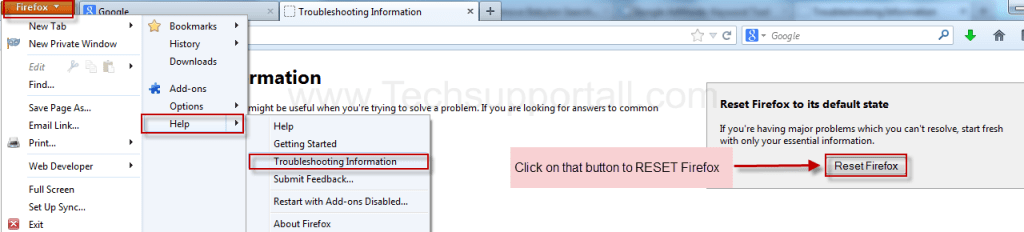
Google ChromeでBabylon検索を削除するには
- Google Chromeを起動し、設定アイコンをクリックしてください(ブラウザの右上にあります)、このメニューの下で見つけて、設定をクリックした後、設定ページが表示されます。
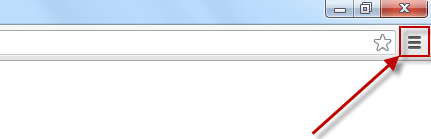
- 設定ページでは、”特定のページまたはページのセットを開く”という名前のオプションを見つけます設定ページをクリックすると、URLの束(設定ページ)が表示され
- 同じ設定ページで”検索エンジンの管理”という名前のオプションを見つけますそれをクリックすると、デフォルトの検索エンジンの設定としてページが表示されます。ここでは検索エンジンのいくつかの束を取得します。まずデフォルトの検索エンジンを変更します。
- googleの検索エンジンを見つけて、マウスポインタを右側に移動します。ここでは2つのオプションが表示されます。
- 1. デフォルトにする
- 2. 検索エンジンを削除するには、ボタン”x”を閉じます。
- google検索エンジンをデフォルトにし、それ以外のすべてを一つずつ削除します
-
事前の手順
- メモ帳でこの環境設定ファイルを開いてください
- スタートをクリックし、実行を入力します実行ボックスに次のパスの下にこれを入力し、enter
%UserProfile%\AppData\Local\Google\Chrome\User Data\Default - このパスで”環境設定”という名前のファイルを見つけてください
- メモ帳でこのファイルを開き、すべてのファイルを見つけて置き換えてください。”www.babylon.com”への文字列”google.com”
- ブラウザを再起動します
5. MalwarebytesをインストールしてBabylon Searchを自動的に削除し、インストールして更新してからスキャンを実行すると、Banylon Searchエントリ
- ダウンロード:Malwarebytes
- ダウンロード:Hitman Pro32bit|Hitman Pro64bit
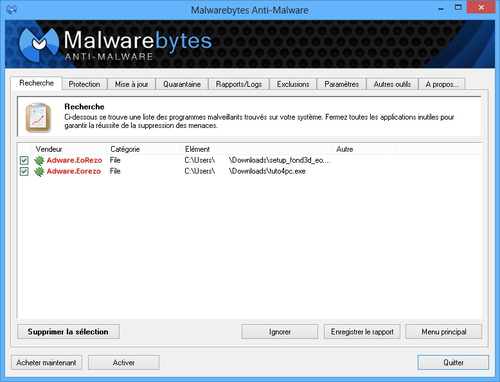
Babylon Search Bar
Babylon toolbarは間違いなくアドオンがインストールされており、これはBabylon翻訳ソフトウェアの一部です。 ツールバーのこの種は、実際にはアドウェアやブラウザのデフォルトの検索構成設定の変更です。 このツールバーは、バビロンのホームページで周りを取得することなく、フレーズの翻訳を実行することが可能になります。 アドオンやツールバーの多くは、したがって、あなたは常にそれらを設定しても考慮を与える必要があり、ソフトウェアパッケージインストーラの中に含
Babylon searchはPUPsに属しています(不要なソフトウェアパッケージの可能性があります)。 Babylonは、Internet Explorerに関するツールバーであり、ホームページや検索エンジンを変更し、さらに、ユーザーの検索動作を監視し、特定のマーケティング目的のためにこの情報を利
Babylonは、通常、サードパーティのソフトウェアパッケージの所属として提案されています。 すべての効果的な設定では、この著者が支払われます。 したがって、多くの場合、利用可能なダウンロードに関して非常に注意する必要があります。 使用する関係を通過し、余分なソフトウェアパッケージをインストールする予定がある場合は、単に拒否します。 余分なソフトウェアパッケージのこれらの種類は、必要ではなく、コンピュータを削減します。
Babylonはisearchという名前のwebオンライン検索エンジンを提供するソフトウェアプログラムです。バビロンcomとツールバーとすぐにそれはあなたのpcに付属しているように、彼らはあなたの現在のデフォルトのオンライン検索エンジンを変更すると一緒に その後、このソフトウェアは、いくつかの広告に加えて、結果が必要になりますスポンサーリンクが表示され、あなたの検索を通じて検索語をcolectます。 一方では、全プロセスのある部品がほとんど機械を完全にはずされないかもしれないことわかっていることが最もよいです。 この場合、Babylon Toolbarにリンクされているアドオンを手動で削除する必要があります。 これは、インターネットブラウザの構成とプロパティオプションを介して行うことができます。 Internet Explorerでは、addons manager機能です。 Mozilla Firefoxではアドオンマネージャでもありますが、ツールバーの要素はinternet browser extensionsタブの下に表示されます。 まったく同じことがGoogle ChromeとOperaのインターネットブラウザに適用されます。 これは、このためのステップバイステップのガイドラインです:
多くのユーザーがBabylonの刺激性のリダイレクトだけでなく、ハイジャック行動に関して泣き言 それらのほとんどは、時にはマルウェア型ウイルスとしてそれを参照してくださいだけでなく、おそらくリスクが高い。 そうであっても、純粋に評価するために、バビロンは確かに、このような組み込みの辞書、コミュニティが作成した辞書だけでなく、エンドユーザーが単語の右の発音に気づくことを可能にするためのテキストを音声に変換するアドバイザーなどの言語セットと顕著な辞書の多くに含まれている高度なオンライン/オフライン翻訳プログラムです。 何度も徹底的なマニュアルそれよりもどこか他の、その後、我々は再び話をするつもりはありません。 エンドユーザーの多くは、このようなプラグインから自由に取得したいと思いますこれは、その侵襲的な行動の可能性があります。 どのようなものにかかわらず、エンドユーザーの要件が最優先事項です。 あなたのbablyonツールバーを削除し、離陸するための具体的な指示を提供を見ていますsearch.babylon.com 楽なもののために。
あなたがこの記事にいるなら、私のようなものはあなたのコンピュータ上でこのひどいバビロン検索を見つけたと感じることしかできません。 それは私が好むブラウザだとき、私はFirefoxからこのBabylon+マルウェアを削除する方法に関するいくつかのオプションを提供します。 これらのタイプのガイドラインに従うだけで、バビロンを取り除くことができたことを発見した人はたくさんいますが、今まではこれらは私を助けてくれませんでした。したがって、彼らが私を助けたことがないのであれば、なぜ私はこの投稿をすることを選んだのですか? 私はまったく同じ問題を抱えている他の人を助け、読み取り可能な構造内の1つの投稿の中にすべてのオプションを設定したいので。 私はこれらの特定の推奨事項があなたのために右であることを願ってすることができますよ。